ファイルをダウンロードするときに、セキュリティの警告が表示される場合があります。
警告メッセージが表示されたときのファイルのダウンロード方法は、次のQ&Aをご覧ください。  [Microsoft Edge] 画面の右上にメッセージが表示されてファイルをダウンロードできません。
[Microsoft Edge] 画面の右上にメッセージが表示されてファイルをダウンロードできません。
Q&Aナンバー【3311-3174】更新日:2022年2月4日
このページをブックマークする(ログイン中のみ利用可)
更新プログラムをダウンロードして最新のWindows 10にアップデートする方法を教えてください。
| 対象機種 | すべて |
|---|---|
| 対象OS |
|
 質問
質問
Windows 10 November 2021 Update(Windows 10, version 21H2)を適用する方法を教えてください。
 回答
回答
注意事項と事前準備を確認した後、最新のWindows 10にアップデートしてください。
このQ&Aでは、マイクロソフト社のホームページからダウンロードしてインストールする手順をご案内します。
2022年1月現在、最新のWindows 10は、Windows 10 November 2021 Update(Windows 10, version 21H2)です。
手順1注意事項と事前準備
最新のWindows 10にアップデートする前に、次の内容をご覧ください。
- 最新のWindows 10にアップデートする際の主な変更点、および動作確認情報を公開しています。
「Windows関連情報」の「Windows 10」の項目から、最新バージョンの情報をご覧ください。
本情報は、適用する前に必ず確認してください。 Windows 10 November 2021 Update(Windows 10, version 21H2)の提供について
Windows 10 November 2021 Update(Windows 10, version 21H2)の提供について - 最新のWindows 10には、古いWindows 10のバージョンの更新プログラムの更新内容も含まれます。
例えば、Windows 10, version 21H2には、Windows 10, version 21H1以前の更新プログラムの更新内容も含まれます。 - 環境によっては、インストールに長時間かかります。時間に余裕をもって、インストールされることをお勧めします。
- 万が一の場合に備え、大切なデータのバックアップ、および回復ドライブの作成をお勧めします。
手順は、次のQ&Aをご覧ください。 [Windows 10] バックアップと復元について教えてください。
[Windows 10] バックアップと復元について教えてください。 [Windows 10] 回復ドライブを作成する方法を教えてください。
[Windows 10] 回復ドライブを作成する方法を教えてください。
手順2適用方法

2022年1月現在の手順です。
手順は予告なく変更される場合があります。
- 作業中のファイルは保存し、すべてのアプリを終了します。
- 次のマイクロソフト社のホームページを開きます。
マイクロソフト社
Windows 10 のダウンロード
https://www.microsoft.com/ja-jp/software-download/windows10 - 「Windows 10 のダウンロード」が表示されます。
「今すぐアップデート」をクリックします。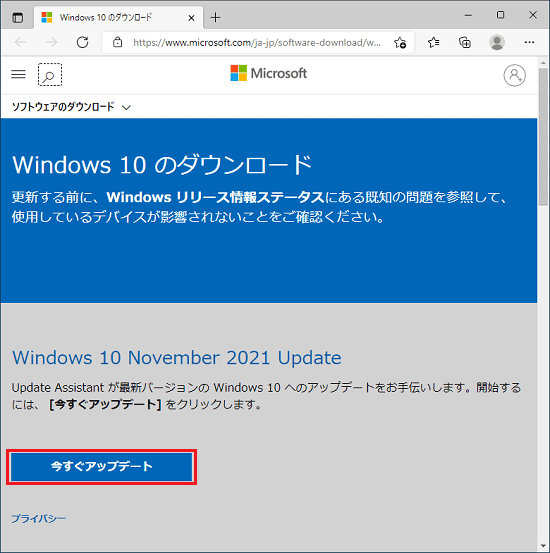
- ダウンロードが開始されます。
完了するまで、そのまましばらく待ちます。 - ダウンロードが完了すると、画面の右上、または左下にダウンロード結果が表示されます。
「ファイルを開く」をクリックします。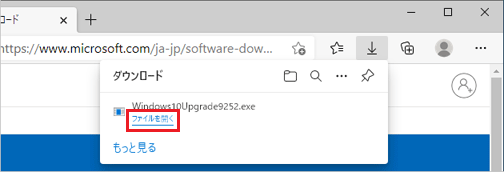 アドバイス
アドバイス - 「ユーザーアカウント制御」が表示されます。
「はい」ボタンをクリックします。 - 「Windows 10 の最新バージョンへの更新」と表示されます。
「今すぐ更新」ボタンをクリックします。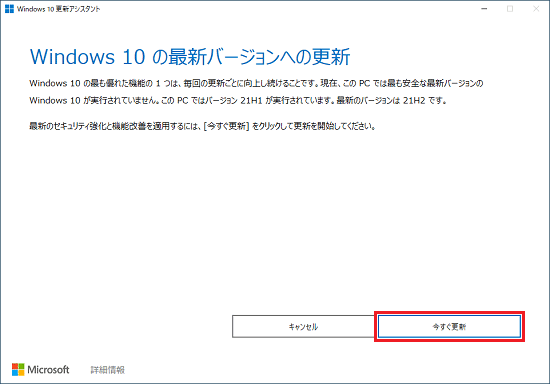
- 「このPCはWindows 10と互換性があります」と表示されます。
「次へ」ボタンをクリックします。
更新プログラムのダウンロードが自動で始まった場合は、次の手順に進みます。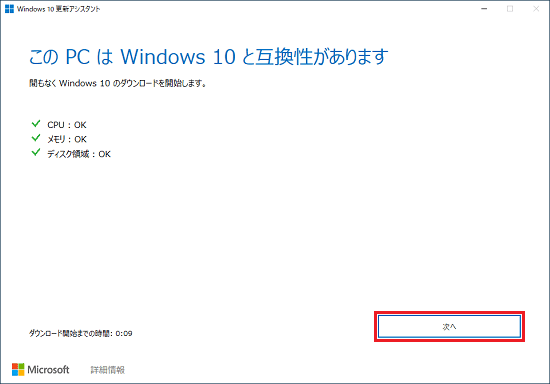
- 更新プログラムのダウンロードとインストールが開始されます。
そのまま、しばらく待ちます。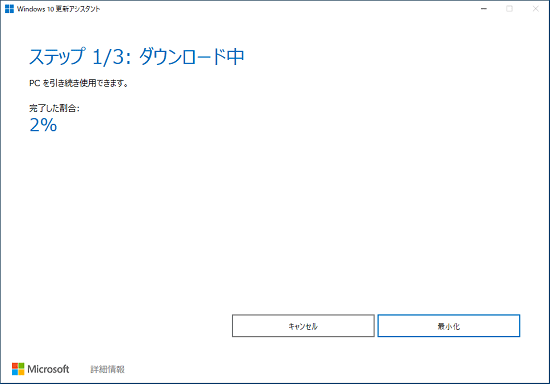 重要
重要- 準備が終わるまでに、長い時間かかることがあります。
- 準備が終わると、再起動までのカウントダウン(30分)が自動的に始まります。
パソコンのそばを離れる場合などは、必ず作業中のファイルを保存し、すべてのアプリを終了してください。 - 「最小化」ボタンをクリックすると、画面を最小化できます。
もう一度、画面を表示するときは、通知領域の「 」ボタンをクリックし、表示される一覧から、「Windows 10 更新アシスタント」をクリックします。
」ボタンをクリックし、表示される一覧から、「Windows 10 更新アシスタント」をクリックします。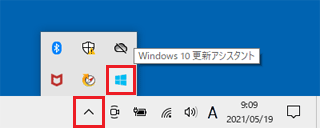
- 準備が終わるまでに、長い時間かかることがあります。
- 準備が完了すると、「PC を再起動する必要があります」と表示されます。
「今すぐ再起動」ボタンをクリックします。
自動的に再起動が始まった場合は、次の手順に進みます。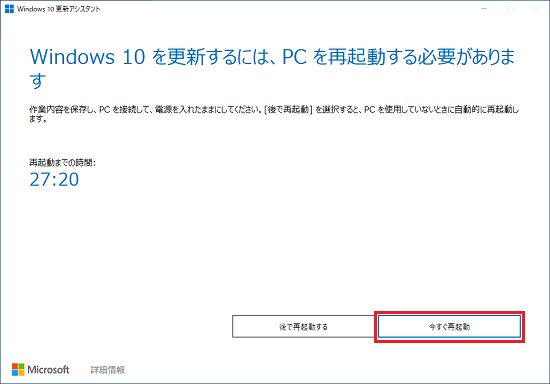
- 「サインアウトしようとしています」と表示されます。
「閉じる」ボタンをクリックします。
メッセージが表示されない、または自動で閉じた場合は、次の手順に進みます。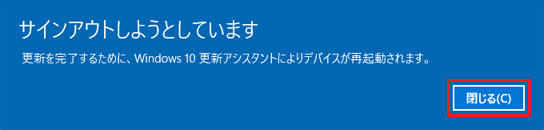
- パソコンが再起動し、更新プログラムのインストールが開始されます。
そのまま、しばらく待ちます。 - パソコンが再起動したら、更新は完了です。
ご参考
最新のWindows10にアップデートできない場合は、次のQ&Aをご覧になり対処いただくか、チャットサポートをご利用ください。



